win10系统自带的edge浏览器,以其强大的功能和良好的兼容性受到用户的喜爱。此外,edge浏览器还支持插件安装,用户可以通过安装插件来增强其功能。然而,仍有不少用户不清楚如何正确安装edge浏览器插件。本文将详细介绍安装步骤,帮助大家轻松完成操作。
操作步骤
1、首先,打开Edge浏览器。在窗口右上角,你会看到一个“。。.”的图标,单击该图标。
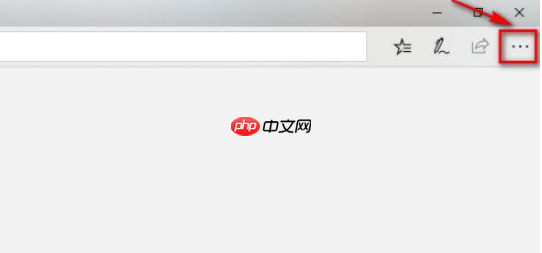
2、在出现的菜单中,选择最后的“扩展”选项。
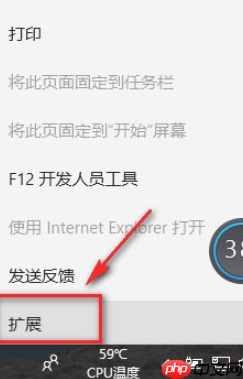
3、点击“从应用商店获取扩展”,需要注意的是,edge浏览器的插件只能从官方应用商店下载,不能随意从其他地方获取。
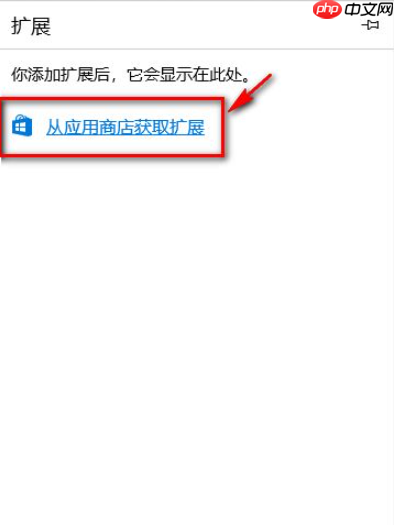
4、进入插件页面后,你会发现许多可供选择的edge插件。这里以adblock插件为例,它是一款非常受欢迎的广告拦截插件。
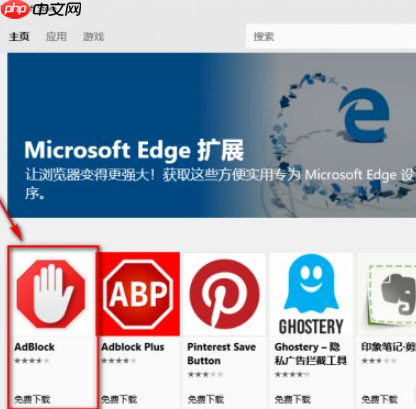
5、在插件介绍页面,确认该插件适用于电脑后,点击“安装”按钮。应用商店会自动完成下载与安装过程。

LANUX V1.0 蓝脑商务网站系统 适用于网店、公司宣传自己的品牌和产品。 系统在代码、页面方面设计简约,浏览和后台管理操作效率高。 此版本带可见即可得的html编辑器, 方便直观添加和编辑要发布的内容。 安装: 1.解压后,更换logo、分类名称、幻灯片的图片及名称和链接、联系我们等等页面。 2.将dbconfig.php里面的数据库配置更改为你的mysql数据库配置 3.将整个文件夹上传至
 0
0


6、安装完成后,返回插件页面并点击“启动”按钮。
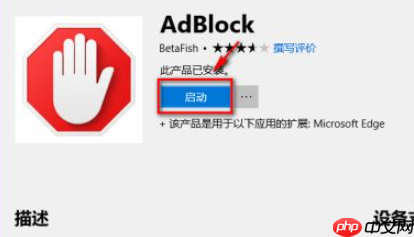
7、此时,浏览器会弹出提示信息,涉及隐私权限等事项,点击“启用”即可。
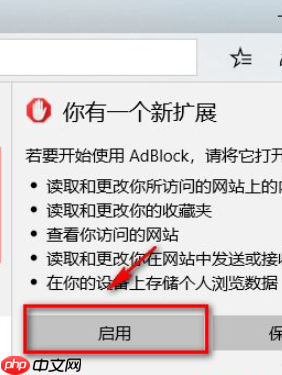
8、启用成功后,你可以在浏览器导航栏看到adblock插件的图标。如果需要临时停用插件,只需点击图标即可。
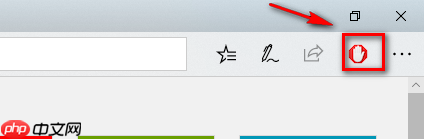
以上是关于如何安装edge浏览器插件的具体步骤,希望对大家有所帮助。

Edge浏览器是由Microsoft(微软中国)官方推出的全新一代手机浏览器。Edge浏览器内置强大的搜索引擎,一站搜索全网,搜文字、搜图片,快速识别,帮您找到想要的内容。有需要的小伙伴快来保存下载体验吧!




Copyright 2014-2025 https://www.php.cn/ All Rights Reserved | php.cn | 湘ICP备2023035733号